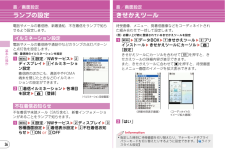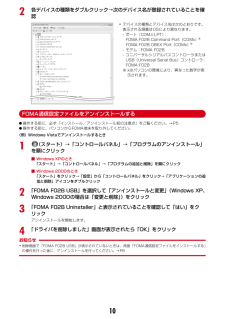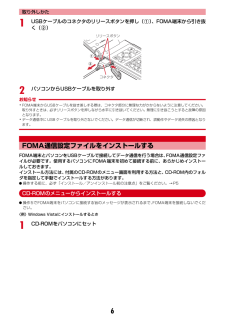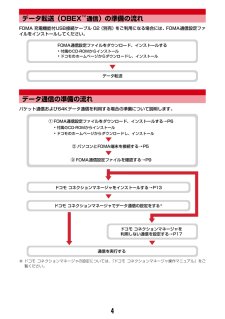Q&A
取扱説明書・マニュアル (文書検索対応分のみ)
"インストール"8 件の検索結果
"インストール"10 - 20 件目を表示
全般
質問者が納得ダウンロードしたドライバをインストールするのではなく、「不明なドライバ」のドライバの更新を行って、ドライバを解凍したフォルダを指定して見て下さい。
5635日前view181
全般
質問者が納得写真の画素数が大きいので削除されているのが原因だと思います
デジカメで撮った写真は大きいので、メールでは遅れないサイズなので、送信時に削除されてしまいます
まず画像編集ソフトや、ペイントで、縮尺を小さくしてください
700KBくらいに収まるように小さくしてください
そして、携帯に送ってみてください
参考になれば、幸いです
5156日前view29
全般
質問者が納得http://www.nttdocomo.co.jp/service/entertainment/music_player/usage/f_series/index5.html#p02上記ページから引用> 携帯電話の「メニュー」から「ミュージックプレーヤー」を選択し、聴きたい楽曲を選択して再生します。
5712日前view37
全般
質問者が納得付属CDのインストーラでインストールすると何故か出来ないことがあります私もできなかったので別の方法でインストールしました。まず付属CDを入れるとインデックスページが起動すると思いますがそこからインストールしてはいけません、無視して閉じてしまいましょう。携帯を通信モードにしUSBでPCと接続してください。新しいデバイスのインストールウィザードが立ち上がるとおもいますので、場所を指定します(CDが入ってるドライブを指定)あとはWindowsに任せればインストールできると思いますよ
5636日前view43
全般
質問者が納得以下が参考になるでしょう。http://heaya.blog52.fc2.com/blog-entry-65.html富士通製でしたら、ポータブルデバイス用パソコン環境診断も使えますので試してください。http://www.fmworld.net/product/phone/mtp/
5671日前view190
全般
質問者が納得まずは、手順から。http://www.nttdocomo.co.jp/service/entertainment/music_player/usage/f_series/index5.html#p02手順があっているのに、MTPモード中にWMPで認識されなかったら、以下が参考になるでしょうか。http://heaya.blog52.fc2.com/blog-entry-65.htmlこれでもダメなら、私は経験したことが無いですが、デバイスの削除、その後、MTP接続を試してください。1. デバイスマネージャ...
5706日前view141
34基本の操作音/画面設定ディスプレイの設定待受画面や照明、文字サイズなどを変更することができます。お買い上げ時の待受画面はきせかえツールに従ってコーディネイトされていますが、待受画像や時計表示、電池アイコンなどを個別に設定して、オリジナルの組み合わせを楽しむことができます。待受画面選択〈例〉お買い上げ時に登録されている画像を待受画面に設定a m eh 設定/NWサービス ebディスプレイ ea 待受画面設定ea 待受画面選択 ea イメージ設定きせかえツールが設定されているときには、右の画面が表示されます。b「はい」 ef プリインストール e 画像を選択 e「はい」電池アイコン設定a m eh 設定/NWサービス ebディスプレイ ea 待受画面設定ec 電池アイコン設定右の画面が表示されます。b a ~gきせかえツールが設定されているときにg 以外を選択すると、きせかえツールの解除確認画面が表示されます。 「はい」を押すと、選択したアイコンが設定されます。待受画面で m を押したときに表示されるメニューのタイプを設定します。a m eh 設定/NWサービス ebディスプレイ eb メニュー設定ea 表示...
36基本の操作音/画面設定ランプの設定電話やメールの着信時、新着通知、不在着信をランプで知らせるよう設定します。電話やメールの着信時や通話中などのランプの点灯パターンと点灯色を設定します。〈例〉着信時のイルミネーションを設定a m eh 設定/NWサービス ebディスプレイ ee イルミネーション設定着信時のほかにも、通話中やFOMA端末を閉じたときなどのイルミネーションの設定ができます。b a 着信イルミネーション e 各項目を設定 eC [登録]不在着信や未読メール(SMS含む) 、新着インフォメーションがあることをランプで知らせます。a m eh 設定/NWサービス eb ディスプレイ ec各種画面設定 ee 着信表示設定 eb 不在着信お知らせ ea ON or b OFFイルミネーション設定不在着信お知らせ〈イルミネーション設定画面〉音/画面設定きせかえツール待受画像、メニュー、発着信画像などをコーディネイトされた組み合わせで一括して設定します。〈例〉お買い上げ時に登録されているきせかえツールを設定a m ee データBOX eg きせかえツール eb プリインストール e きせかえツールにカー...
50つながる電話海外利用海外でもFOMA端末で通話したり、iモードが利用できたりします。✜ 国際ローミング(WORLD WING)海外でも、提携する通信事業者のネットワークを利用して通話やiモードなどが利用できるサービスです。ご利用の際にはWORLD WINGのお申込状況をご確認ください。・3GネットワークおよびGSM/GPRSネットワークのサービスエリアでご利用いただけます。また、3G850MHzに対応した国・地域でもご利用可能です。利用可能エリアを確認してください。・2005年9月1日以降にFOMAサービスをご契約いただいたお客様はWORLD WINGのお申し込みは不要です。ただし、次の条件に当てはまるお客様は、お申し込みが必要です。-FOMAサービスご契約時に不要である旨お申し出いただいたお客様や途中でご解約されたお客様-2005年8月31日以前にFOMAサービスをご契約でWORLD WINGをお申し込みいただいていないお客様・一部ご利用になれない料金プランがあります。・海外でFOMA端末をご利用いただく前に、以下をあわせてご覧ください。-『ご利用ガイドブック(国際サービス編) 』-『ご利用ガイドブッ...
91その他付録主な仕様■本体※1 連続待受時間とは、FOMA端末を閉じて電波を正常に受信できる状態での時間の目安です。静止時の連続待受時間とは、FOMA端末を閉じて、電波を正常に受信できる静止状態での平均的な利用時間です。移動時の連続待受時間とは、FOMA端末を閉じて、電波を正常に受信できるエリア内で「静止」 「移動」と「圏外」を組み合わせた状態での平均的な利用時間です。品名 F-02Bサイズ 高さ約110mm ×幅約50mm ×厚さ約14.8mm(最厚部:約16.8mm)質量 約118g(電池パック装着時)連続待受時間※1、2、3FOMA/3G 静止時(自動) :約530時間移動時(自動) :約330時間移動時(3G固定) :約350時間GSM 静止時(自動) :約270時間連続通話時間※2、3、4FOMA/3G 音声電話時:約200分テレビ電話時:約100分GSM 約200分ワンセグ視聴時間※2、5約280分(ワンセグECOモード時:約320分)充電時間※6ACアダプタ:約140分DCアダプタ:約140分液晶部 方式 ディスプレイ:TFT262,144色背面ディスプレイ:有機EL単色(白)サイズ ディスプ...
78より便利にデータ管理赤外線通信/iC通信赤外線通信機能やiC通信機能が搭載されたFOMA端末などとデータの送受信ができます。相手側の赤外線ポートや マークの位置を確認し、下図を参考に通信してください。Point・全件送受信の場合は、送受信側であらかじめ数字4桁の認証パスワードを決めておきます。赤外線の場合は、先に受信側の端末を待機状態にします。・全件送受信では、受信側に保存されていたデータは削除され、新しく受信したデータが保存されます。ただし、削除されない場合( 「プリインストール」フォルダ内のデータなど)や保存先、フォルダ名、データの並び順などが送信側と異なる場合があります。電話帳の1件赤外線/iC送信a 送りたい電話帳にカーソル em eh 赤外線/iC送信 ea 赤外線送信 or c iC送信 e「はい」データの全件赤外線/iC送信a m ef LifeKit eb 赤外線・iC・PC連携 eb 赤外線全件送信 or c iC全件送信 e 送信項目を選択 e認証操作 e 認証パスワード入力 e「はい」データの1件赤外線受信a m ef LifeKit eb 赤外線・iC・PC連携 ea 赤外...
102各デバイスの種類をダブルクリック→次のデバイス名が登録されていることを確認FOMA通信設定ファイルをアンインストールするI操作する前に、必ず「インストール/アンインストール前の注意点」をご覧ください。→P5I操作する前に、パソコンからFOMA端末を取り外してください。〈例〉Windows Vistaでアンインストールするとき1(スタート)→「コントロールパネル」→「プログラムのアンインストール」を順にクリック■ Windows XPのとき「スタート」→「コントロールパネル」→「プログラムの追加と削除」を順にクリック■ Windows 2000のとき「スタート」をクリック→「設定」から「コントロールパネル」をクリック→「アプリケーションの追加と削除」アイコンをダブルクリック2「FOMA F02B USB」を選択して「アンインストールと変更」 (Windows XP、Windows 2000の場合は「変更と削除」 )をクリック3「FOMA F02B Uninstaller」と表示されていることを確認して「はい」をクリックアンインストールを開始します。4「ドライバを削除しました」画面が表示されたら「OK」をク...
1データ通信FOMA端末とパソコンを接続して利用できる通信形態は、データ転送(OBEXTM通信)、パケット通信、64Kデータ通信に分類されます。Iパソコンと接続してパケット通信や64Kデータ通信を行ったり、電話帳などのデータを編集したりするには、付属のCD-ROMからソフトのインストールや各種設定を行う必要があります。I海外でパケット通信を行う場合は、IP接続で行ってください(PPP接続ではパケット通信できません) 。また、海外では64Kデータ通信は利用できません。IFOMA端末は、FAX通信やRemote Wakeupには対応しておりません。IドコモのPDAのsigmarionⅢと接続してデータ通信が行えます。ただし、ハイスピードエリア対応の高速通信には対応しておりません。データ転送(OBEXTM通信)画像や音楽、電話帳、メールなどのデータを、他のFOMA端末やパソコンなどとの間で送受信します。パケット通信インターネットに接続してデータ通信(パケット通信)を行います。送受信したデータ量に応じて課金されるため、メールの送受信など、比較的少ないデータ量を高速でやりとりする場合に適しています。ネットワークに接続し...
6取り外しかた1USBケーブルのコネクタのリリースボタンを押し(a)、FOMA端末から引き抜く(b)2パソコンからUSBケーブルを取り外すお知らせ・FOMA端末からUSBケーブルを抜き差しする際は、コネクタ部分に無理な力がかからないように注意してください。取り外すときは、必ずリリースボタンを押しながら水平に引き抜いてください。無理に引き抜こうとすると故障の原因となります。・データ通信中に USB ケーブルを取り外さないでください。データ通信が切断され、誤動作やデータ消失の原因となります。FOMA通信設定ファイルをインストールするFOMA端末とパソコンをUSBケーブルで接続してデータ通信を行う場合は、 FOMA通信設定ファイルが必要です。使用するパソコンにFOMA端末を初めて接続する前に、あらかじめインストールしておきます。インストール方法には、付属のCD-ROMのメニュー画面を利用する方法と、CD-ROM内のフォルダを指定して手動でインストールする方法があります。I操作する前に、必ず「インストール/アンインストール前の注意点」をご覧ください。→P5CD-ROMのメニューからインストールするI操作5でFOMA端...
4データ転送(OBEXTM通信 )の準備の流れFOMA 充電機能付USB接続ケーブル 02(別売)をご利用になる場合には、FOMA通信設定ファイルをインストールしてください。データ通信の準備の流れパケット通信および64Kデータ通信を利用する場合の準備について説明します。※ ドコモ コネクションマネージャの設定については、 『ドコモ コネクションマネージャ操作マニュアル』をご覧ください。FOMA通信設定ファイルをダウンロード、インストールする・付属のCD-ROMからインストール・ドコモのホームページからダウンロードし、インストールデータ転送aFOMA通信設定ファイルをダウンロード、インストールする→P6・付属のCD-ROMからインストール・ドコモのホームページからダウンロードし、インストールbパソコンとFOMA端末を接続する→P5cFOMA通信設定ファイルを確認する→P9通信を実行するドコモ コネクションマネージャをインストールする→P13ドコモ コネクションマネージャを利用しない通信を設定する→P17ドコモ コネクションマネージャでデータ通信の設定をする※
5FOMA通信設定ファイルUSBケーブルでパソコンと接続してパケット通信または64Kデータ通信を行う場合は、FOMA通信設定ファイルをインストールする必要があります。ドコモ コネクションマネージャ付属のCD-ROMからドコモ コネクションマネージャをパソコンにインストールすると、パケット通信または64Kデータ通信を行うために必要なさまざまな設定を、パソコンから簡単に操作できます。インストール/アンインストール前の注意点I操作を始める前に他のプログラムが動作中でないことを確認し、動作中のプログラムがある場合は終了してください。※ ウイルス対策ソフトを含む、Windows上に常駐しているプログラムも終了します。例:タスクバーに表示されているアイコンを右クリックし、「閉じる」または「終了」をクリックします。IFOMA通信設定ファイルやドコモ コネクションマネージャのインストール/アンインストールを行う場合は、必ずパソコンの管理者権限を持ったユーザーで行ってください。それ以外のユーザーで行うとエラーになる場合があります。Windows Vistaの場合、 「ユーザーアカウント制御」画面が表示されたときは、「許可」ま...
- 1